Cara Mengunduh Semua Album Foto Google Anda ke Komputer

Foto Google lebih dari sekadar aplikasi galeri. Ini adalah layanan cadangan foto yang luar biasa yang juga menghasilkan hasil edit yang rapi dari waktu ke waktu. Plus, Anda selalu dapat kembali ke waktu untuk memeriksa kenangan lama Anda. Dan hal baiknya adalah Anda dapat mencari berdasarkan tanggal, tempat, dan serta teks. Seiring waktu, Foto Google mengakumulasi ribuan dan ribuan kenangan ini. Jadi, bagaimana Anda mengunduh semua foto ini ke komputer (atau ponsel) Anda sekaligus?

Sebagai permulaan, pengunduhan selektif tidak mungkin dilakukan jika Anda ingin mengunduh lebih dari selusin foto. Proses manual mengunduh gambar terlalu merepotkan.
Lalu ada ketidaknyamanan unzip file dan kemudian mengatur ulang foto sesuai keinginan Anda. Lebih penting lagi, tidak ada dukungan untuk pengunduh eksternal atau untuk melanjutkan unduhan nanti. Singkatnya, ini memakan waktu dan urusan yang tidak terduga.
Jadi, apa yang Anda lakukan dalam situasi seperti itu?
Nah, bagaimana ide mengunduh semua Foto Google, Album dan Album bersama di satu tempat di komputer Anda terdengar? Anda tidak hanya akan mendapatkan semuanya di bawah satu atap, tetapi mereka juga tidak memakan ruang pada sistem Anda.
Kedengarannya menyenangkan? Baiklah, mari kita mulai.
Cara Mengunduh Semua Album Foto Google Anda
Kami akan mengambil bantuan alat pihak ketiga bernama RaiDrive. Yang ini menciptakan drive jaringan penyimpanan Foto Google di PC Anda, dan dengan cara ini Anda dapat menjelajahi semua file dan folder Anda dari kenyamanan Windows Penjelajah. Yap, ada ruang Anda yang disimpan karena tidak menyinkronkan seluruh folder / drive ke PC Anda.
Langkah 1: Setelah Anda menginstal alat, klik pada ikon Tambahkan di bagian atas. Itu akan memberi Anda opsi untuk memilih layanan Google mana yang ingin Anda sambungkan.
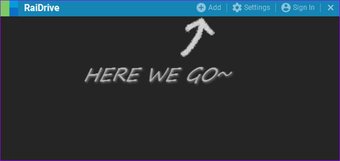
Step 2: Selanjutnya, pilih Foto Google dari kotak. Pada titik ini, aplikasi akan memberi Anda opsi untuk memilih nama drive. Meskipun nama defaultnya adalah Z, Anda dapat memilih huruf apa saja dari drop-down.
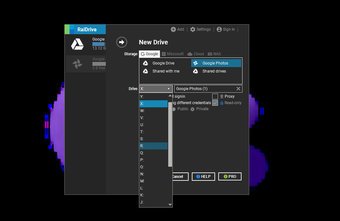
Step 3: Sekarang tetapkan nama untuk Drive. Karena saya telah memasang beberapa drive jaringan lain, itu memungkinkan saya membedakan antara semua drive.
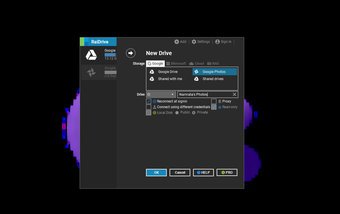
Setelah Anda memverifikasi semua pengaturan (Sambungkan kembali saat masuk, Proxy), tekan tombol OK. Anda akan dimintai rincian Akun Google dan izin yang diperlukan.
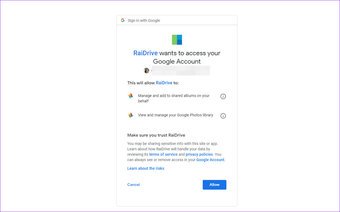
Step 4: Setelah aplikasi memverifikasi kredensial Anda, akun Foto Google Anda akan ditautkan ke RaiDrive.
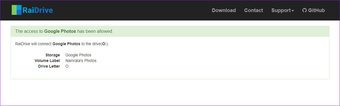
Awalnya, Anda tidak akan melihat banyak kemajuan karena alat akan mengindeks terlebih dahulu dan kemudian menarik konten ke PC Anda.
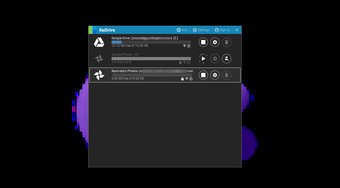
Bagian terbaik dari Drive Jaringan RaiDrive adalah bahwa semua foto Anda diatur dengan rapi ke dalam folder yang dapat Anda jelajahi dengan nyaman.
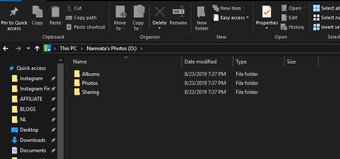
Plus, folder Berbagi akan berisi semua foto dan album yang telah Anda bagikan dengan teman dan teman Anda.
Hal-hal yang Perlu Diingat
1. Akses Hanya Baca
RaiDrive hanya memberikan akses baca-saja ke Foto Google. Itu berarti Anda dapat melihat semua foto Anda dan jika Anda mau, simpan ke lokasi fisik di komputer Anda. Namun, Anda tidak dapat langsung mengunggah dari PC ke Foto Google.
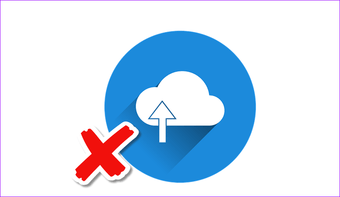
Untuk melakukan itu, Anda harus mengunggah file melalui ponsel atau melalui alat Sinkronisasi dan Cadangan.
2. Pengindeksan Mungkin Perlu Waktu
Bergantung pada jumlah foto dan koneksi internet Anda, mungkin butuh sedikit waktu untuk mengindeks konten Foto Google.
3. Kualitas Foto
Sekali lagi, kualitas foto akan sesuai dengan yang Anda pilih saat mengambil cadangannya.
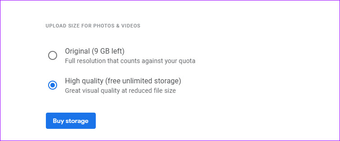
Jika Anda memilih Kualitas Asli, hal yang sama akan tercermin di sini.
4. Selamanya Terhubung
Untuk melihat dan mengakses semua foto, tidak perlu dikatakan lagi bahwa PC Anda harus tetap terhubung ke internet.
5. Periksa Konsumsi Bandwidth
Juga, jika Anda ingin memeriksa konsumsi bandwidth, cukup klik kanan pada album dan lihat ukuran disk, seperti yang akan Anda lakukan pada Windows penjelajah.
Note: Diperlukan waktu untuk menghitung seluruh ukuran folder. Jadi, Anda harus bersabar dengan itu.
Cara Memutuskan Drive Jaringan dari Foto Google
Jika suatu hari Anda memutuskan, bahwa Anda tidak memerlukan drive jaringan, Anda dapat memutusnya dalam beberapa langkah.
Buka RaiDrive dan klik tombol Stop kecil. Setelah itu, Drive akan langsung menghilang dari PC Anda.
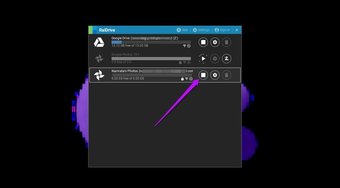
Namun, RaiDrive akan memiliki akses ke foto Anda. Untuk menghapusnya, buka Akun Google Anda dan pilih Keamanan dari panel kiri.
Selanjutnya, gulir ke bawah dan klik pada panel yang mengatakan Kelola akses pihak ketiga.

Itu akan memberi Anda daftar semua alat dan layanan yang memiliki akses ke akun Google Anda.
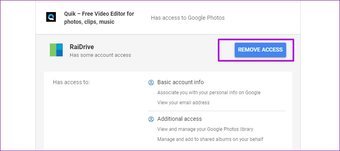
Yang harus Anda lakukan adalah memilih RaiDrive dan pilih Hapus Akses. Itu dia.
Unduh Foto seperti Pro
Itulah cara Anda dapat mengakses dan mengunduh semua album Foto Google Anda sekaligus ke Desktop dan PC Anda. Yang terbaik adalah prosesnya sederhana dan tidak memakan banyak waktu. Yang paling penting, itu tidak memakan ruang yang tidak perlu pada PC Anda.
Selanjutnya: Aku s Amazon Berkendara lebih baik daripada Google Drive? Baca tentang fitur umum dan berbeda mereka dalam artikel di bawah ini.




